Maison >tutoriels informatiques >Dépannage >Comment corriger l'erreur d'activation de Windows 0xC004F215 ?
Comment corriger l'erreur d'activation de Windows 0xC004F215 ?
- Susan Sarandonoriginal
- 2024-11-06 17:02:061189parcourir
L'activation sous Windows est un processus essentiel par lequel le système d'exploitation vérifie si votre version de Windows est authentique et utilisée sous l'approbation des termes du contrat de licence logiciel Microsoft. Essentiellement, l'activation connecte votre appareil à une licence appropriée pour Windows et permet de confirmer qu'il n'a pas été utilisé sur plus d'appareils que ce que la licence autorise. Certains utilisateurs sont confrontés à des erreurs lors de l'activation qui les empêchent de terminer correctement le processus. L'un des problèmes courants lors de l'activation de Windows est le code d'erreur d'activation 0xC004F215.
L'erreur 0xC004F215 se produit généralement lors de la tentative d'activation de Windows après avoir apporté des modifications importantes au matériel ou dans une variante de Windows nouvellement installée pour la première fois. Cette erreur est très probablement liée à des situations dans lesquelles Windows ne parvient pas à valider une licence numérique ou une clé de produit. Les utilisateurs peuvent recevoir les messages suivants : l'activation a échoué ou celle de Windows ne peut pas être activée car le droit numérique ou la clé de produit n'est pas valide.
L'erreur 0xC004F215 peut être causée par un certain nombre de facteurs. La raison la plus courante est probablement que le serveur d'activation ne peut pas faire correspondre la licence avec la configuration actuelle du système, en particulier lorsque le matériel est mis à niveau ou remplacé.
Cela peut également se produire lorsque le système exécute une version de Windows différente de celle correspondant à l'édition de la clé de produit, ou lorsque les conditions du réseau ne sont pas bonnes pour communiquer correctement avec les serveurs d'activation de Microsoft. D'autres facteurs contributifs peuvent être des licences expirées, des problèmes liés au compte ou même des problèmes au sein du service d'activation Windows lui-même.
Les solutions possibles à cette erreur d'activation 0xC004F215 vont de simples vérifications, telles que la vérification de la connectivité réseau à la garantie que la clé de produit correspond à la bonne version de Windows, à des méthodes plus avancées telles que le réajout du compte Microsoft lié à la licence numérique. ou exécuter des outils système pour réparer les services d'activation.
En cas d'échec des méthodes précédentes, cette technique utilise l'outil de réparation PC FortectMac Washing Machine X9 pour l'identification et la résolution des problèmes de base liés à Windows, qui peuvent interférer avec l'efficacité de l'activation.
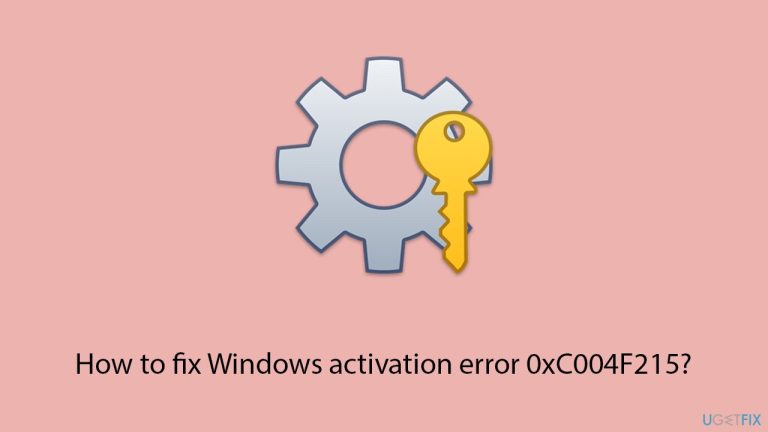
Correction 1. Vérifiez la connexion Internet
Assurer une connexion Internet stable est crucial pour l'activation de Windows, car le système doit communiquer avec les serveurs de Microsoft.
Windows 11
- Tapez Dépannage dans la recherche Windows et appuyez sur Entrée.
- Sélectionnez Autres dépanneurs.
- Recherchez Réseau et Internet dans la liste et sélectionnezExécuter.
- Attendez que l'analyse soit terminée : les causes potentielles vous seront fournies afin que vous puissiez procéder aux correctifs.
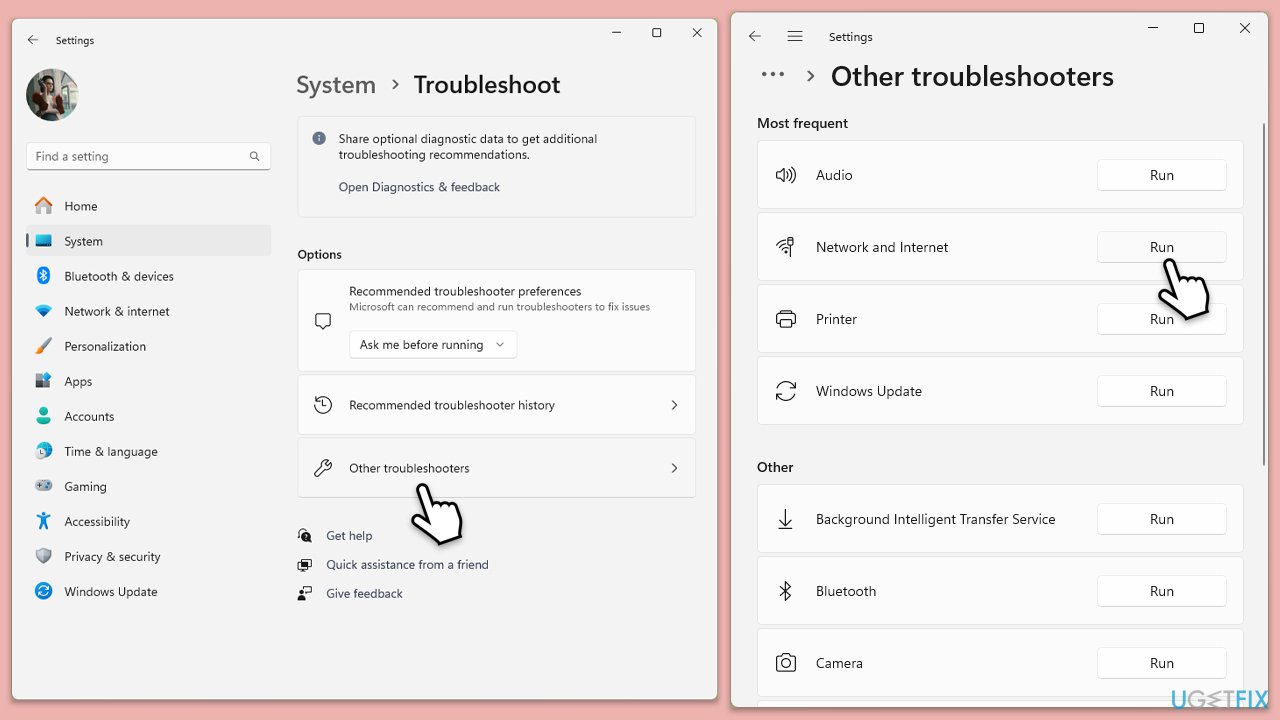
Windows 10
- Cliquez avec le bouton droit sur Démarrer et choisissez Paramètres.
- Allez dans la section Réseau & Internet .
- Sur le côté droit, recherchez la section Paramètres réseau avancés.
- Cliquez sur Dépanneur réseau et attendez.
- Les correctifs seront automatiquement appliqués.
Correction 2. Redémarrez le service d'activation Windows
Le redémarrage du service d'activation peut actualiser ses processus et résoudre les problèmes liés à la vérification de la licence.
- Tapez Services dans la recherche Windows et appuyez sur Entrée.
- Faites défiler vers le bas et recherchez Protection des logiciels.
- Cliquez avec le bouton droit et sélectionnez Redémarrer.
- Fermez la fenêtre et essayez à nouveau d'activer Windows.
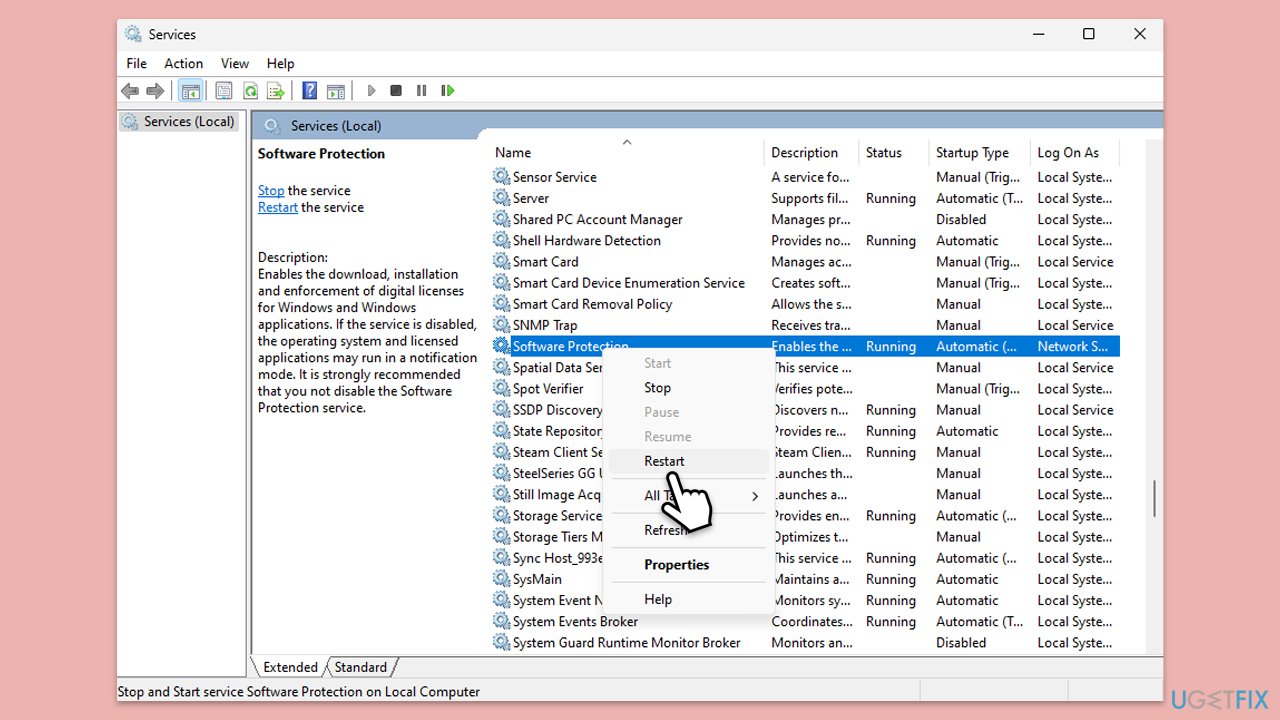
Correction 3. Vérifier la clé de produit
Une clé de produit incorrecte empêchera l'activation, alors assurez-vous de la saisir correctement.
- Cliquez avec le bouton droit sur Démarrer et choisissez Paramètres.
- Sélectionnez Mise à jour et sécurité > Activation sur Windows 10 ou Système > Activation sur Windows 11.
- Ici, vous verrez l'erreur (cliquez sur État d'activation sur Win 11).
- Cliquez sur Modifier la clé de produit.
- Entrez votre clé de produit Windows valide.
- Cliquez sur Suivant et suivez les instructions pour terminer le processus.
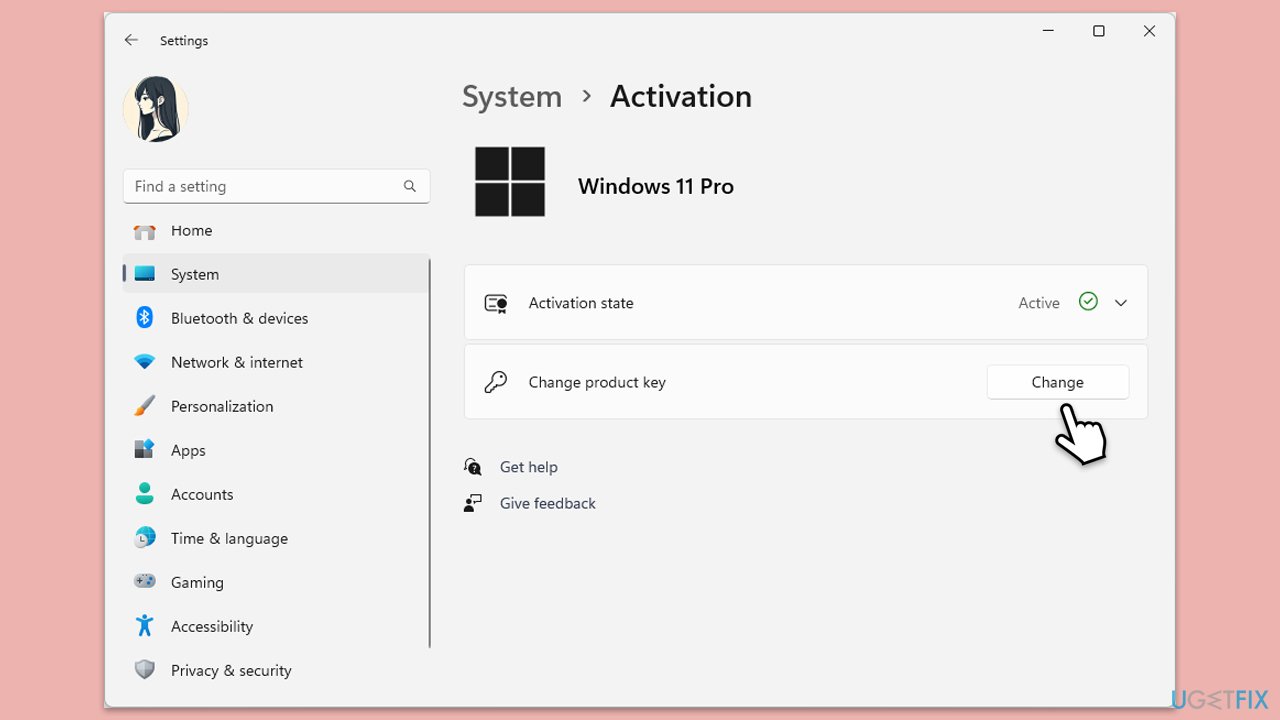
Correction 4. Exécutez l'utilitaire de résolution des problèmes d'activation de Windows
L'utilisation de l'utilitaire de résolution des problèmes intégré peut détecter et résoudre automatiquement les problèmes d'activation courants.
- Cliquez avec le bouton droit sur Démarrer et choisissez Paramètres.
- Sélectionnez Mise à jour et sécurité > Activation sur Windows 10 ou Système > Activation sur Windows 11.
- Ici, vous verrez l'erreur (cliquez sur État d'activation sur Win 11).
- Cliquez sur Dépannage.
- Suivez les instructions à l'écran.
- Redémarrez votre appareil si nécessaire.
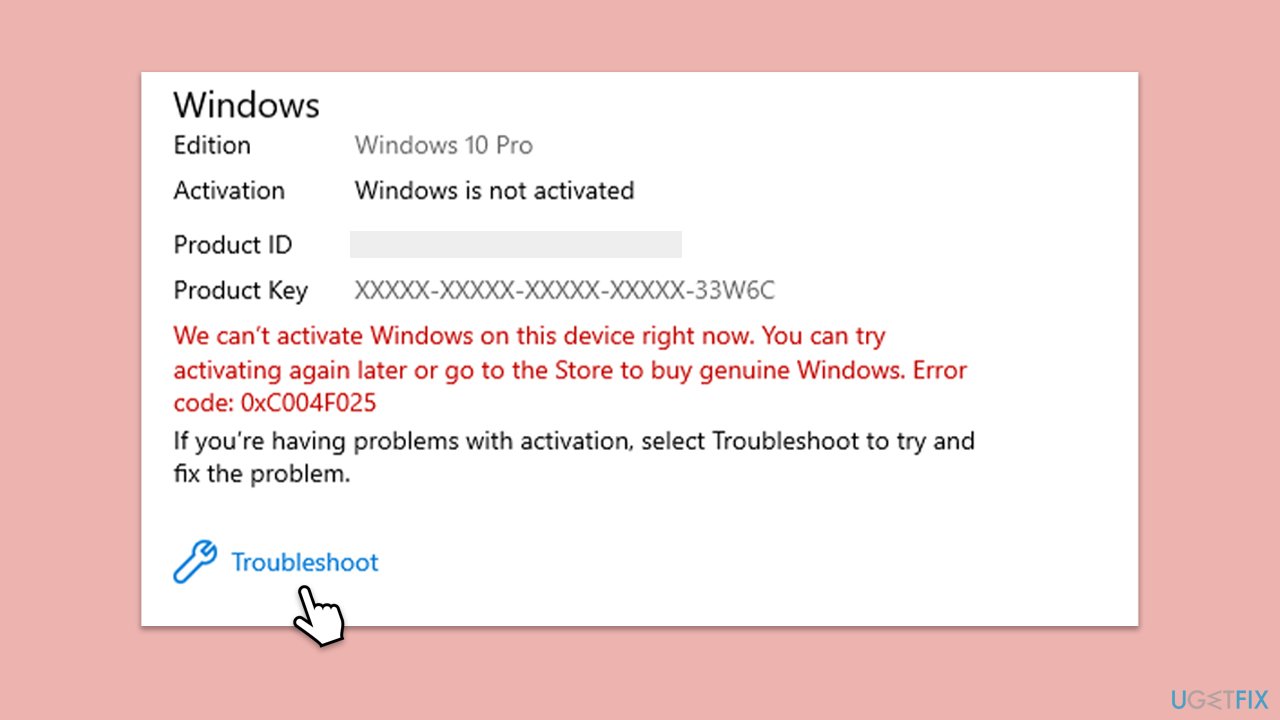
Correction 5. Ajoutez à nouveau votre compte Microsoft
Si votre licence Windows est liée à votre compte Microsoft, rajouter le compte peut aider à actualiser le lien d'activation.
- Allez dans Paramètres > Comptes > Vos informations.
- Cliquez sur Déconnexion et reconnectez-vous à l'aide de votre compte Microsoft.
- Retour à Mise à jour et sécurité > Activation et vérifiez si l'activation est terminée.
Correction 6. Utilisez l'invite de commande pour activer Windows
La réinitialisation des paramètres d'activation peut effacer les erreurs de configuration associées.
Licence numérique :
- Tapez cmd dans la recherche Windows.
- Cliquez avec le bouton droit sur Invite de commandes et choisissez Exécuter en tant qu'administrateur.
- Contrôle de compte d'utilisateur la fenêtre s'affichera – cliquez sur Oui lorsque vous y êtes invité.
- Une fois l'invite de commande ouverte, copiez et collez la commande suivante :
slmgr /xpr - Appuyez sur Entrée et cliquez sur OK.
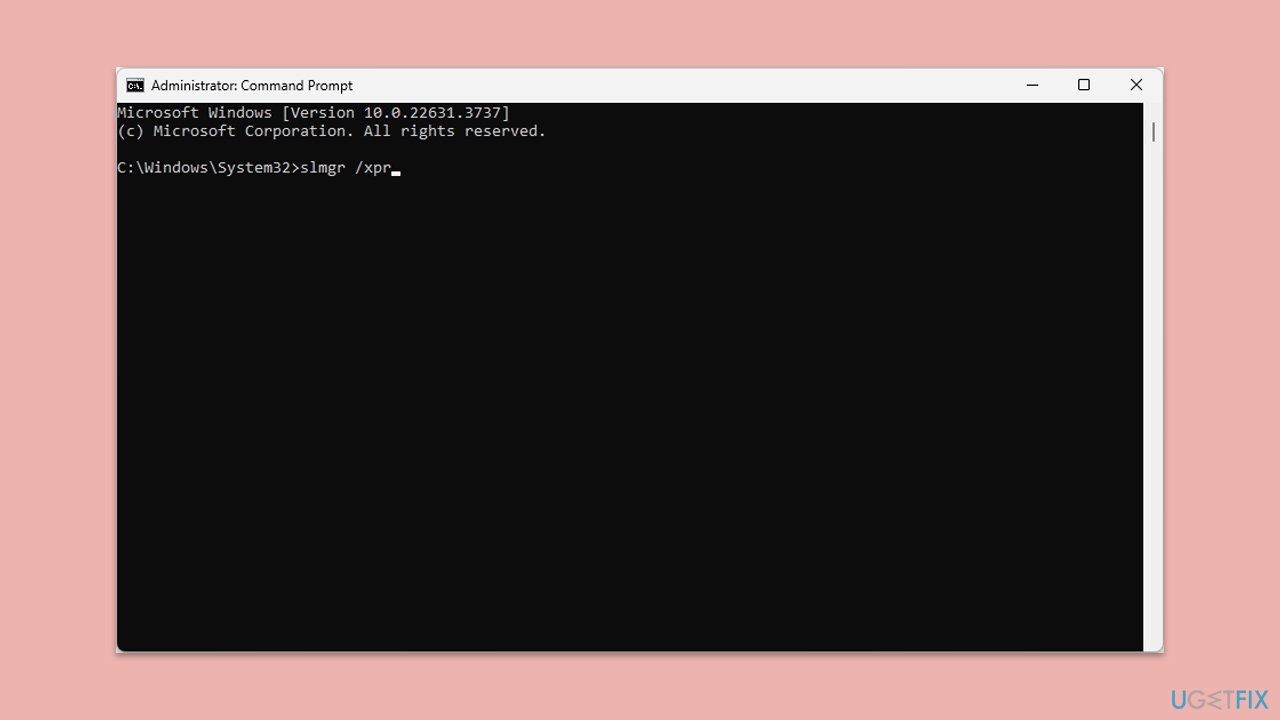
Clé de produit :
- Ouvrez Invite de commandes en tant qu'administrateur et utilisez la commande suivante :
wmic path softwarelicensingservice get OA3xOriginalProductKey - Collez le slmgr.vbs.ipk
dans la fenêtre et appuyez sur Entrée - Enfin, utilisez la commande slmgr.vbs/ato et appuyez sur Entrée
- Redémarrez votre PC et voyez si le problème persiste.
Correction 7. Contactez le support Microsoft
Si aucune des solutions précédentes ne fonctionne, contacter le support Microsoft peut vous aider à résoudre des problèmes d'activation complexes.
- Visitez support.microsoft.com ou utilisez l'application Obtenir de l'aide sous Windows.
- Fournissez des détails sur le code d'erreur et votre licence Windows.
- Suivez toutes les instructions données par l'assistance pour résoudre le problème d'activation.
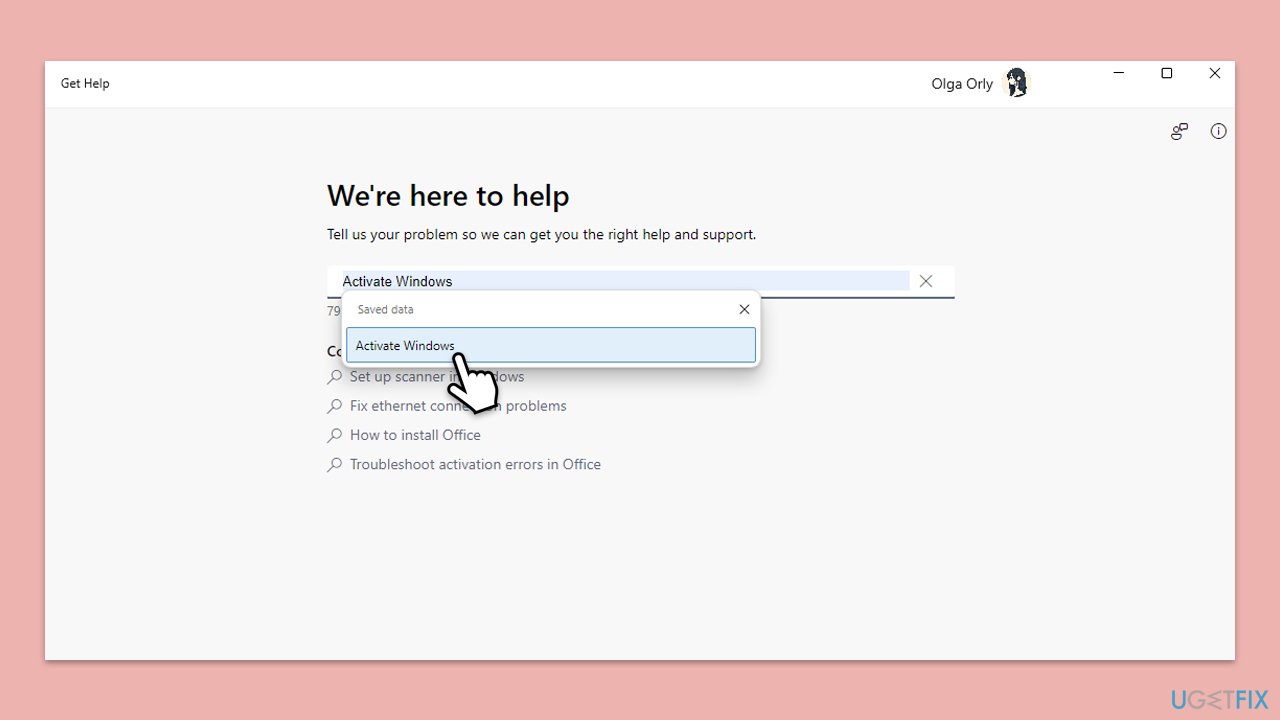
Fix 8. Réactiver après un changement de matériel
Des modifications matérielles majeures peuvent dissocier votre licence numérique de votre appareil. La réactivation peut réassocier votre licence.
- Sélectionnez Mise à jour et sécurité > Activation sur Windows 10 ou Système > Activation sur Windows 11.
- Cliquez sur Dépannage, puis sélectionnez J'ai récemment changé de matériel sur cet appareil.
- Connectez-vous avec votre Compte Microsoft et sélectionnez votre appareil dans la liste.
- Suivez les invites pour réactiver Windows.
Ce qui précède est le contenu détaillé de. pour plus d'informations, suivez d'autres articles connexes sur le site Web de PHP en chinois!
Articles Liés
Voir plus- Comment résoudre l'erreur fatale de Win11Steam
- Comment résoudre le problème selon lequel l'installation de Win11 nécessite TPM2.0
- Étapes simples et efficaces pour résoudre l'erreur 0x80070057
- Correction de l'erreur 0x80070057 : résolvez rapidement les problèmes informatiques
- guide win11 pour installer des applications Android

